使用NetApp Data Classification管理已儲存的查詢
 建議變更
建議變更


NetaApp 資料分類支援保存您的搜尋查詢。使用已儲存的查詢,您可以建立自訂篩選器來對資料調查頁面的常見查詢進行排序。資料分類還包括基於常見請求的預先定義保存的查詢。
合規性儀表板中的「已儲存的查詢」標籤列出了此資料分類實例上可用的所有預訂和自訂已儲存查詢。
已儲存的查詢也可以儲存為策略。查詢過濾數據,而策略允許您對數據採取行動。透過策略:您可以刪除發現的資料或發送有關發現的資料的電子郵件更新。
已儲存的查詢也會出現在調查頁面的篩選器清單中。
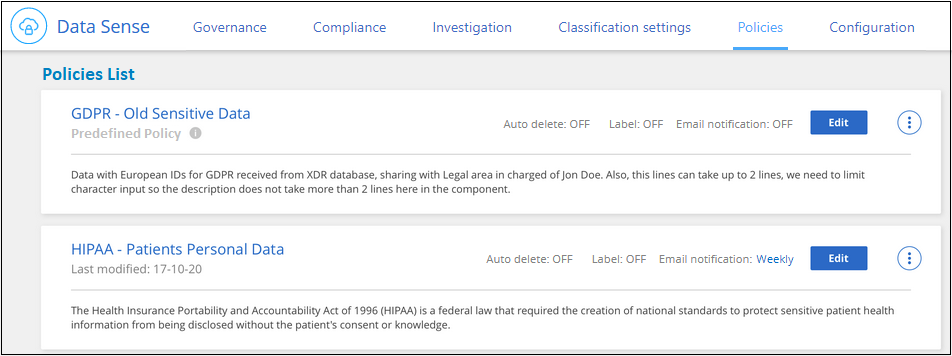
在調查頁面中查看已儲存的查詢結果
若要在調查頁面中顯示已儲存查詢的結果,請選擇 按鈕進行特定搜索,然後選擇*調查結果*。
按鈕進行特定搜索,然後選擇*調查結果*。
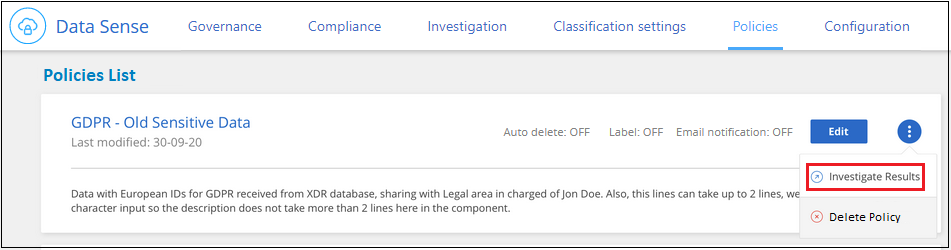
建立已儲存的查詢和策略
您可以建立自己的自訂已儲存查詢,以提供特定於您組織的查詢結果。傳回符合搜尋條件的所有檔案和目錄(共用和資料夾)的結果。
-
在調查標籤中,透過選擇要使用的篩選器來定義搜尋。看"在調查頁面中過濾數據"了解詳情。
-
一旦您根據自己的喜好設定了所有過濾器特性,請選擇*儲存查詢*。
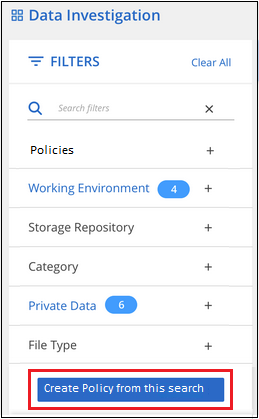
-
為已儲存的查詢命名並新增描述。該名稱必須是唯一的。
-
您可以選擇將查詢儲存為策略:
-
若要將查詢儲存為策略,請切換*作為策略執行*開關。
-
選擇*永久刪除*或*發送電子郵件更新*。如果您選擇電子郵件更新,您可以每天、每週或每月透過電子郵件將查詢結果傳送給所有控制台使用者。或者,您可以以相同的頻率將通知傳送到特定的電子郵件地址。
-
-
選擇*儲存*。
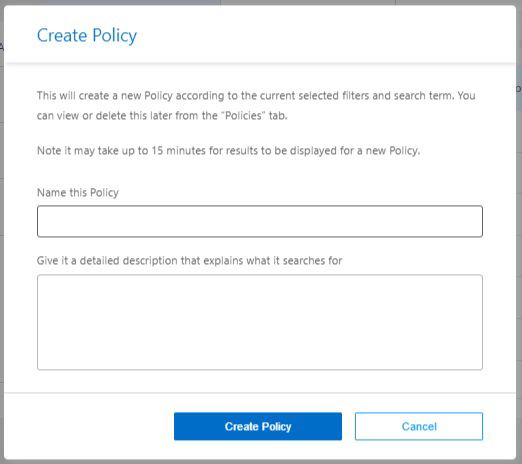
建立搜尋或策略後,您可以在已儲存的查詢標籤中查看它。
編輯已儲存的查詢或策略
您可以修改已儲存查詢的名稱和描述。您也可以將查詢轉換為策略,反之亦然。
您不能修改預設儲存的查詢。您不能修改已儲存查詢的篩選器。您可以交替查看已儲存查詢的調查結果,變更或修改篩選器,然後將其儲存為新查詢或政策。
-
在「已儲存的查詢」頁面中,選擇要變更的搜尋的「編輯搜尋」。

-
對名稱和描述欄位進行變更。僅更改名稱和描述欄位。
您可以選擇將查詢轉換為策略,或將策略轉換為已儲存的查詢。根據需要切換*作為策略運作*開關。..如果您要將查詢轉換為策略,請選擇*永久刪除*或*發送電子郵件更新*。如果您選擇電子郵件更新,您可以每天、每週或每月透過電子郵件將查詢結果傳送給所有控制台使用者。或者,您可以以相同的頻率將通知傳送到特定的電子郵件地址。
-
選擇“儲存”以完成變更。
刪除已儲存的查詢
如果您不再需要任何自訂已儲存的查詢或策略,可以將其刪除。您無法刪除預設儲存的查詢。
若要刪除已儲存的查詢,請選擇 按鈕進行特定搜索,選擇*刪除查詢*,然後在確認對話框中再次選擇*刪除查詢*。
按鈕進行特定搜索,選擇*刪除查詢*,然後在確認對話框中再次選擇*刪除查詢*。
預設查詢
資料分類提供以下系統定義的搜尋查詢:
-
資料主體姓名 - 高風險
包含超過 50 個資料主體名稱的文件
-
電子郵件地址 - 高風險
包含超過 50 個電子郵件地址的文件或資料庫列中超過 50% 的行包含電子郵件地址
-
個人資料 - 高風險
包含超過 20 個個人資料標識符的文件或資料庫列中超過 50% 的行包含個人資料標識符
-
私人資料 - 已過期 7 年以上
包含個人或敏感個人資訊的文件,上次修改超過 7 年
-
保護 - 高
包含密碼、信用卡資訊、IBAN 號碼或社會安全號碼的文件或資料庫列
-
保護 - 低
超過 3 年未訪問的文件
-
保護 - 中等
包含具有個人資料識別碼(包括身分證號碼、稅務識別號碼、駕駛執照號碼、藥品 ID 或護照號碼)的文件或資料庫列的文件
-
敏感個人資料 - 高風險
包含超過 20 個敏感個人資料識別碼的文件或資料庫列中超過 50% 的行包含敏感個人數據


